 Beni gerçek hayatta tanıyan herkes, iPhone ve iPad'im söz konusu olduğunda biraz duvar kağıdı delisi olduğumu söyler. Normalde Google görsel arama yoluyla düzeltmemi alabilsem de, bu bazen onu kesmiyor. Bazen doğru boyutta olmayan bir fotoğrafla karşılaşıyorum. Neyse ki, iPhone duvar kağıdı boyutunu veya bu konuda iPad'i bildiğiniz sürece, Pixelmator kısa sürede mükemmel boyutta bir duvar kağıdı oluşturmanıza yardımcı olabilir.
Beni gerçek hayatta tanıyan herkes, iPhone ve iPad'im söz konusu olduğunda biraz duvar kağıdı delisi olduğumu söyler. Normalde Google görsel arama yoluyla düzeltmemi alabilsem de, bu bazen onu kesmiyor. Bazen doğru boyutta olmayan bir fotoğrafla karşılaşıyorum. Neyse ki, iPhone duvar kağıdı boyutunu veya bu konuda iPad'i bildiğiniz sürece, Pixelmator kısa sürede mükemmel boyutta bir duvar kağıdı oluşturmanıza yardımcı olabilir.
Henüz sahip değilseniz, Pixelmator'ı App Store'dan iPhone veya iPad'inize indirmeniz gerekir. Yalnızca 5 ABD Doları ile harika bir yatırımdır ve iOS'ta neredeyse tüm görüntü düzenleme ihtiyaçlarınızı karşılamalıdır.
- $4.99 – İndirmek
Oranlar ve çözünürlükler: farkı anlamak
Mükemmel duvar kağıtları yapmanın anahtarı boyutları anlamaktır. Gerçekten, sadece bilmeniz gerekir çözüm ve oran Kullanmakta olduğunuz cihazın Çözünürlük sayı görüntülenen piksel sayısı. Örneğin, iPhone 6 Plus'ın bir çözüm 1.080 x 1.920 piksel. NS Görünüş oran basitçe genişliğin yüksekliğe oranıdır. Yani önceki örnekte iPhone 6 Plus 9:16 oranına sahip.
Tamam, matematik dersi yeter. İşte mevcut Apple cihazlarının ekran çözünürlükleri ve en boy oranları için hızlı bir kılavuz (bu bilgiye daha sonra ihtiyaç duyacağınız için kendi cihazınızın numaralarını hatırlamanız yeterlidir).
- iPhone 6/6s: 750 by 1.334 — 9:16
- iPhone 6 Plus/6s Plus: 1,080×1,920 — 9:16
- iPhone 5/5s: 640'a 1,136 — 9:16
- iPhone 4/4s: 640'a 960 — 3:4
- iPad Hava/Hava 2: 1.536, 2.048 — 3:4
- iPad Pro: 2.048 ile 1.366 — 3:4
- iPad mini: 1.536, 2.048 — 3:4
Yani yukarıdaki sayılar, hepiniz gerçekten Yapmanız gereken, iPhone duvar kağıdınızın boyutunun ilk sayı kümesiyle aynı veya daha büyük olduğundan emin olmaktır. Bu şekilde seçtiğiniz görüntü uygulandığında grenli veya bozuk olmaz.
Paralaks duvar kağıtları vb. için en uygun boyutlar da dahil olmak üzere iPhone duvar kağıdı boyutu hakkında daha fazla bilgi istiyorsanız, kontrol edin iOS Çözüm çözünürlükler ve en boy oranlarıyla ilgili tüm özellikler için.
iPhone ve iPad için Pixelmator'da bir duvar kağıdı nasıl kırpılır ve boyutlandırılır
Bunu Fotoğraflar uygulamasında nasıl yapacağınızı zaten biliyorsanız, orada da yapabilirsiniz. Ancak Pixelmator, duvar kağıtlarını kırpmak ve kaydetmek için tek adresli bir mağaza olduğundan, her şeyi tek bir uygulamada yapmayı tercih ediyorum.
- iPhone veya iPad'inizde Pixelmator uygulamasını başlatın ve artı işareti Yeni bir resim eklemek için ana kütüphanede.
- Seç Fotoğraflar seçeneği Film Rulonuzdan çekmek için.
- Düzenlemek istediğiniz fotoğrafı bulun ve seçin.
- Açıldığında, üzerine dokunun. boya fırçası simgesi üst gezinme menüsünde.
- seçin kırpma seçeneği.
- Üzerine dokunun Bakış açısı alt menüde.
- Cihazınızın oranını seçin. Bu, yukarıdaki listedeki ikinci sayı kümesidir. Benim durumumda aslında görüntüyü döndürmek için çimdiklemem gerekiyordu ve sizin de aynısını yapmanız gerekebilir. Bu iyi; bir saniyede geri döndürebiliriz.
- Musluk Uygulamak görüntünün bu en boy oranında nasıl göründüğünden memnun olduğunuzda.
- Şimdi üzerine dokunun Dişli simgesi üst menüde.
- Seçme Görüntü Kurulumu.
- Alt kısımda dikkat edin, şimdi resminizi geri döndürebilirsiniz. Devam et ve bunu yap.
- üzerine dokunun Çözünürlük altta.
- Genişliği veya yüksekliği ayarlayın ve diğeri buna göre değişmelidir. Gördüğünüz gibi, resmimin genişliğini 1.080'e ayarlamak, yüksekliği 1.921'e ayarlıyor, bu da benim istediğimden 1 piksel fazla, ama sorun değil.
- üzerine dokunun Ok görüntü kurulumundan çıkmak için üstte
- Musluk Uygulamak zirvede.
- Şimdi yapmamız gereken tek şey, onu Fotoğraflar uygulamasına kaydetmek. Bunu yapmak için üzerine dokunun. Paylaş butonu ve birini seç Fotoğraflara Kaydet veya Fotoğraflara Kopyala. Fark şu ki kopyala yeni bir dosya oluşturacaktır. Kaydetmek mevcut kopyanın üzerine yazacaktır. Bunu yapmak istemiyorsanız, seçtiğinizden emin olun. kopyala Bunun yerine.

Fotoğraf: Ally Kazmucha/Uygulama Faktörü
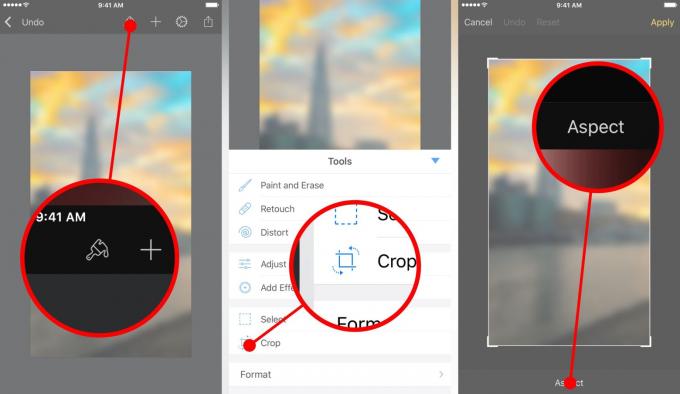
Fotoğraf: Ally Kazmucha/Uygulama Faktörü

Fotoğraf: Ally Kazmucha/Uygulama Faktörü

Fotoğraf: Ally Kazmucha/Uygulama Faktörü

Fotoğraf: Ally Kazmucha/Uygulama Faktörü
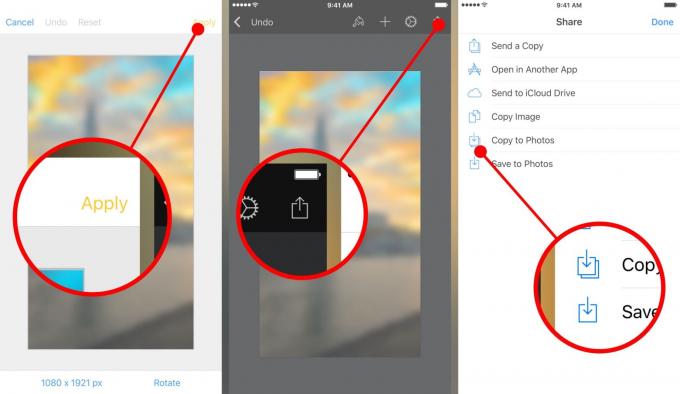
Fotoğraf: Ally Kazmucha/Uygulama Faktörü
Bu kadar. Artık duvar kağıdınızı tıpkı diğerleri gibi uygulayabilmeniz gerekir. Bu yöntemin makul bir şekilde hala kullanmama izin verdiğini buldum. veya perspektif ve hala iyi görünüyor. iPhone duvar kağıdınızın boyutu çok büyük veya küçükse, perspektif seçeneğini ortadan kaldırır ve çoğu durumda kullanılamaz hale getirir.
Ayrıca Pixelmator'ın yapabileceğini de belirtmekte fayda var. çok güzelsin duvar kağıtlarını boyutlandırmaktan daha fazlası. Duvar kağıtlarını bulanıklaştırmak için sık sık kullanırım - Kilit ekranımda yukarıda gösterildiği gibi net ve net sürümlerle Ana ekranımda bulanık sürümleri tercih ederim.
Bu fikre birkaç hafta önce rastladım. David Sparks bu konuda bir gönderi paylaştı. onun sitesinde. O zamandan beri Ana ekranımdaki tüm duvar kağıtlarım için bu yöntemi kullanıyorum. Bu yüzden, Pixelmator hakkında biraz daha bilgi edinme havasındaysanız, onun ipucunu da denemenizi şiddetle tavsiye ederim!
- iOS için Pixelmator – 4,99$ – İndirmek
Bu gönderi aracılığıyla sendikasyon yapıldı Uygulama Faktörü.



